Minecraft Telefon ve Bilgisayardan Aynı Anda Oynama Nasıl Yapılır? 2024
İçindekiler tablosu
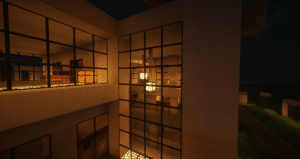
Minecraft telefon ve bilgisayardan aynı anda oynama nasıl oynanır? Minecraft’ı telefondan ve bilgisayardan girilen sunucu kurarak aynı anda oynayabilirsiniz.
Minecraft’ı hem telefondan hem de bilgisayardan aynı sunuculara bağlanarak aynı anda oynayabileceğinizi biliyor musunuz? Kimi zaman arkadaşlarınız ile kimi zaman kardeşiniz ile aynı anda Minecraft oynamak istediğiniz bilgisayar sayısının yetersiz olduğu anlar olmuş olabilir.
Bilgisayardan ve telefondan bağlanan oyuncuların birlikte oynamasına izin veren sunucu kurma yöntemi ile arkadaşlarınız nerede olursa olsun telefondan sunucunuza bağlanabilecek.
Minecraft Telefon ve Bilgisayardan Aynı Anda Oynama Nasıl Yapılır? Adım Adım
Minecraft telefon ve bilgisayardan aynı anda oynayabilmek için güncel sürüme sahip olmanız gerekmekte. Oyunu orijinal ve orijinal olmayan şekilde fark etmeksizin sunucu ayarlarını değiştirerek oynayabilirsiniz.
Aynı anda bağlanabilmek için sunucu oluşturulması gerekmekte. İşte, sunucu oluşturma adımları;
- Buraya tıklayın ve Aternos sunucu oluşturma sitesine ulaşın,
- Sağ altta yer alan “Oyna” butonuna tıklayın ve yeni bir hesap oluşturun. Dilerseniz Google hesabınız ile giriş yapabilirsiniz,
- Hesabınıza giriş yaptığınızda karşınıza çıkan ekrandan “Sunucu oluştur” butonuna tıklayın,
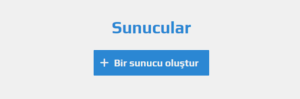
- Bir sonraki ekranda Java olarak belirtilen sürümü seçin. Sonrasında sunucu adresi ve açıklaması bölümünde yer alan kalem işaretlerine tıklayarak sunucu bililerinizi düzenleyin. Hemen ardından alt kısımda yer alan “Oluştur” butonuna tıklayın,
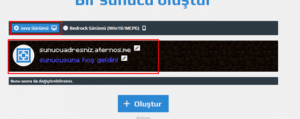
- Bir sonraki ekranda, sağ tarafta yer alan bölümden “Yazılım” başlığının yanındaki “Değiştir” butonuna tıklayın,

- Karşınıza çıkacak olan yazılım ekrandan “Spigot/Bukkit” seçeneğini seçin. Bir sonraki ekranda, en sol üst kısımda yer alan son sürümü seçin ve sağ üstte çıkan “Kur” butonuna tıklayın,
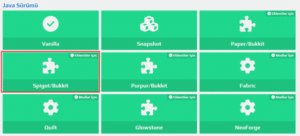
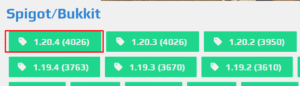
- Kurulum işleminden sonra Sol tarafta yer alan “Eklentiler” sekmesine giriş sağlayın,
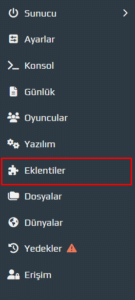
- Eklentiler bölümünde açılan ekranda sağ üstte yer alan arama alanına “Geyser” yazın ve arama işlemini gerçekleştirin. Çıkan sonuçlardan “GeyserMC” olanı seçin,
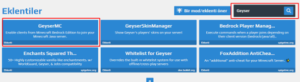
- Sürümler kısmından en son sürümü seçin ve yanındaki indir butonuna tıklayın. İndirme işlemleri otomatik olarak tamamlanacak ve kurulum gerçekleştirilecektir,

Bu aşamalar tamamlandıktan sonra Minecraft sunucunuz hem mobil hem de bilgisayardan gelen bağlantılara izin verecektir. Ancak, Premium olan ve olmayan ayarını yapmadan girmeye çalışmanız durumunda hatalar ile karşılaşmanız oldukça olası.
Aternos Orijinal Olmayan Ayarı Nasıl Açılır? Orijinal Olmayan Sürüm ile Bağlanmak
Minecraft telefon ve bilgisayardan aynı anda oynama işlemlerini tamamlayabilmek için sunucu ayarlarından orijinal olmayan ayarının açılması gerekmekte.
Söz konusu durum kimi zaman gerekmeyebilir. Ancak, sunucuya bağlanma konusunda sorun yaşamamak için adımları uygulamanızda fayda var.
- Aternos sitesinde, sol bölümde yer alan kısımdan “Ayarlar” seçeneğine giriş sağlayın,
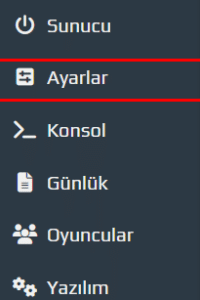
- Karşınıza çıkan ayar panelinde “Orijinal olmayan” seçeneğini bulun ve kırmızı çarpı üzerine tıklayarak yeşil ok olmasını sağlayın,
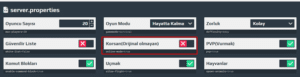
Bu aşamadan sonra sunucunuza orijinal hesaplar ile birlikte orijinal olmayan hesaplar da bağlantı kurabilecek.
Peki, Aternos sunucusuna hem mobil hem de bilgisayardan nasıl bağlanılır?
Sunucuya Mobil ve Bilgisayardan Bağlanmak İçin Bunları Yapmayı Unutmayın
Minecraft telefon ve bilgisayardan aynı anda oynama için Aternos sunucusunun kurlumu tamamlandı. Bu aşamadan sonra son sürüm telefon oyuncusu ile son sürüm bilgisayar oyuncusu aynı anda sunucuya girebilecek.
Ancak, bağlantı biçimleri telefon ve bilgisayar için farklı şekilde ilerlemekte. Bağlanabilmek için bu adımları uygulayın;
- Aternos ana sayfasına gelin ve “Başlat” butonuna tıklayarak sunucunun başlatılmasını sağlayın,
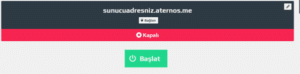
- Sunucu başlama işlemleri tamamlandıktan sonra sunucu adresinizin yanında yer alan “Bağlan” butonuna tıklayın,
- Karşınıza çıkan bilgileri not alın,
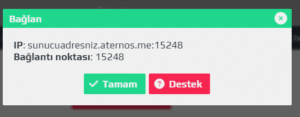
Bilgisayar üzerinden giriş yapacak olan oyuncunun sunucuadresi.aternos.me adresini sunucu ekle kısmından eklemesi yeterli olacaktır.
Ancak mobil sürümden giren oyuncuların izlemesi gereken adımlar şu şekilde;
- Minecraft mobil sürümünün güncel versiyonunu indirin ve giriş yapın,
- Minecraft hesabınız ile girişinizi tamamlayın,
- Ana menüden “Oyna” butonuna tıklayın,
- Sağ üstte yer alan “Sunucular” seçeneğine tıklayın,
- Sol kısımdaki menüyü aşağıya kaydırın ve “Sunucu ekle” butonuna tıklayın,
- Bir sunucu adı belirleyin,
- Sunucu adresi kısmında bağlan kısmında karşınıza çıkan sunucu adresini sonunda port adresi olmadan yazın yani. aternos.me şeklinde,
- Bağlantı noktası kısmında “Bağlantı noktası” yazısının karşısında yer alan sayıyı girin,

- Kaydet butonuna tıklayın ve sunucu üzerine tıklayıp “Oyna” seçeneğini seçin.
Bağlantı noktası açılan her sunucu için farklı olacaktır. Bu nedenle, mobil sürümden girecek olan oyuncuların bağlantı noktası kısmını düzenlemesi ve bu adımı atlamaması gerekmekte. Aksi durumda, sunucu bağlantı işlemi başarısız olacaktır.
Tüm adımların eksiksiz olması ile birlikte Bilgisayar ve mobil oyuncular aynı anda, aynı sunucuda oynamaya başlayabilirler.



